
Có bao giờ bạn đã từng đeo AirPods của mình và một trong số chúng không có âm thanh không? Điều đầu tiên chúng tôi đã làm (và tôi bao gồm cả bản thân tôi) là loại bỏ nó, nhìn vào nó để xem nó có ráy tai trên lưới không, gõ vào nó (như thể điều đó sẽ hữu ích), đặt nó trở lại tai và nhận ra rằng Nó vẫn không hoạt động.
Điều đầu tiên bạn nghĩ là nó đã hết pin. Nếu bạn luôn sử dụng cả hai cùng một lúc, không thể chỉ có một cái hết pin. Điều tiếp theo xuất hiện trong tâm trí là ứng dụng âm thanh bạn đã đưa vào không thành công. Bạn thay đổi bài hát, và không có gì. Bạn đóng ứng dụng, thử một ứng dụng khác, và nó vẫn tiếp tục bị lỗi. Một cơn ớn lạnh chạy dọc lưng bạn .. nhưng đừng lo lắng, thường có một giải pháp….
Không phải là nó rất thường xuyên, nhưng nó xảy ra. Ngay cả với Airpods Pro mới. Tôi luôn sử dụng chúng khi đến phòng tập thể dục và cuối cùng là ở nhà. Có thể trong một năm nó đã xảy ra với tôi ba bốn lần. Nhưng đừng lo lắng nếu nó xảy ra với bạn. Có một số cách để sửa chữa nó.
Nguyên nhân có thể
Không có lời giải thích rõ ràng tại sao nó xảy ra, cũng không nên có bất kỳ sai sót nào trong thiết kế của Airpods, vì nó cũng xảy ra trong Airpods Pro mới. Có khả năng vấn đề là do công nghệ Bluetooth. Một kết nối không dây, cho dù ổn định đến đâu, cũng có những rủi ro của nó. Điều này thường xảy ra khi bạn thay đổi thiết bị, chẳng hạn như lần cuối cùng bạn sử dụng chúng là trên iPhone và lần tiếp theo trên máy Mac.
Giải pháp nhanh chóng
Giải pháp đầu tiên: Tháo cả hai AirPod để tạm dừng âm thanh, sau đó bật chúng trở lại. Đôi khi điều vô nghĩa này khắc phục được sự cố.
Thư hai: Nếu bạn thấy nó vẫn tiếp tục mà không được lắng nghe, hãy bình tĩnh. Bạn tháo chúng ra, đặt chúng vào hộp đựng trong 30 giây và thử lại. Con chó cái đến khi bạn ra ngoài chạy bộ và bạn không còn mang theo chiếc hộp của nó nữa, nhưng này.
Nếu bạn thử hai cách này mà nó vẫn bị treo, đừng lo lắng, vẫn có cách khắc phục.
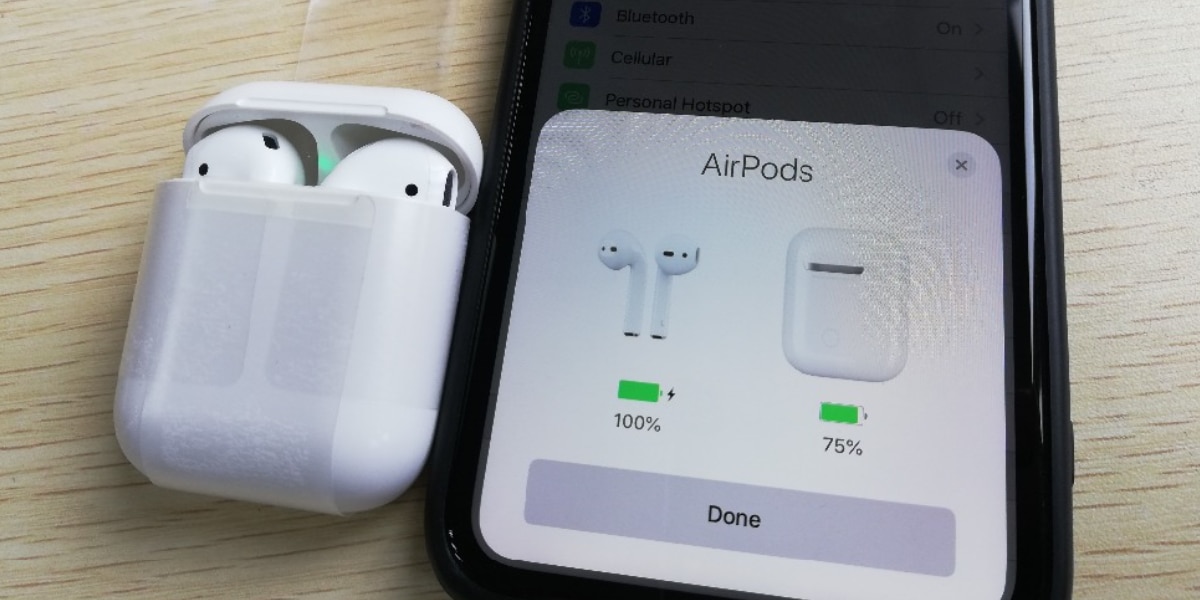
Giải pháp cuối cùng
Bài kiểm tra cuối cùng. Nếu nó không thành công khi kết nối với máy Mac, Apple TV hoặc thiết bị Bluetooth không phải của Apple, hãy ghép nối chúng trở lại thiết bị iOS ban đầu (iPhone hoặc iPad). Điều này sẽ làm cho thiết bị không dây được kết nối cuối cùng quên đi Airpods, mọi thứ trở lại cài đặt ban đầu.
Để làm điều này, kiểm tra xem cả hai AirPod đã được sạc chưavà đèn led màu xanh lá cây sẽ bật khi chúng được cất giữ trong hộp của chúng. Nếu bạn chỉ sử dụng một trong hai cách trước đây, rõ ràng, có thể nó đã bị khô pin, và chúng tôi sẽ làm điều này.
Đóng nắp, đặt iPhone bên cạnh và mở lại. Trên màn hình, bạn sẽ thấy mức pin của hộp đựng và mức trung bình của hai AirPod với nhau. Nếu bạn lấy một chiếc ra và lặp lại thao tác, mức hiển thị là mức nằm trên đế. Vì vậy, bạn có thể biết những gì tải mỗi một.
như vậy nếu các giải pháp trước đó không thành công bạn và thực sự hai AirPod đã sạc, đã điều duy nhất còn lại để thử là khởi động lại một ghép nối mới như ngày đầu tiên bạn mặc chúng.
Trên iPhone của bạn, hãy truy cập cài đặt, Bluetooth. Tìm AirPods của bạn tại thiết bị được kết nốivà nhấn vào biểu tượng thông tin ở bên phải của "AirPods". Chạm và xác nhận trong quên thiết bị.
Sau khi hoàn tất, hãy trả AirPods vào hộp đựng của chúng và đóng nắp lại. Để chúng như vậy trong 30 giây. Mở lại và không lấy AirPods ra, nhấn nút quay lại của hộp trong vài giây, cho đến khi đèn led trên vỏ máy bắt đầu nhấp nháy màu xanh lá cây và màu trắng. Chỉ cần làm theo hướng dẫn trên iPhone và chỉ cần cấu hình lại AirPods như mới.
Nếu sau tất cả những điều này, nó vẫn tiếp tục không thành công, thì bạn không có thêm bài kiểm tra nào để làm. Họ hư hỏng. Lấy làm tiếc. Đã đến lúc đi đến Apple Store gần nhất.
